wps怎么设置每页行数?
作者: 时间:2024-09-24 17:19:22 阅读:
在WPS中设置每页行数的步骤如下:,,1. 打开WPS文档,点击“页面布局”选项卡。,2. 在“页面设置”组中,点击“行号”按钮。,3. 在下拉菜单中选择“每页行数”,然后输入所需的行数。,4. 点击“确定”按钮,完成设置。
设置每页行数的方法
1、打开WPS文档:启动WPS Office并打开需要编辑的文档。
2、进入页面布局选项卡:在WPS窗口顶部的功能区中,找到并点击“页面布局”选项卡。

(图片来源网络,侵权删除)
3、选择页边距:点击“页边距”按钮,然后在下拉菜单中选择“自定义页边距”,这将打开“页面设置”对话框。
4、设置文档网格:在“页面设置”对话框中,点击“文档网格”选项卡,然后选择“指定行和字符网格”选项。
5、调整每页行数:在“文档网格”部分,您会看到“行”选项,通过输入所需的行数来设置每页的行数,如果要将每页设置为30行,就在“行”框中输入30。
6、确认设置:完成上述步骤后,点击“确定”按钮以应用更改,您的文档每页的行数现在应该已经按照您的设置进行了调整。
相关问题与解答
1、如何在WPS中设置每行的字数?
方法:在“文档网格”选项卡中,除了设置每页的行数外,还可以设置每行的字符数,在“字符”选项中输入所需的字符数,即可设置每行的字数。

(图片来源网络,侵权删除)
2、如何在WPS中设置页面的最大行数超过默认值?
方法:如果需要设置超过默认最大行数(如48行),可以通过调整页面的字体大小来实现,在“页面设置”对话框中,点击“字体设置”按钮,选择一个较小的字号,这样可以增加页面的最大行数。
通过以上步骤,您可以方便地在WPS中设置每页的行数,从而更好地满足文档排版的需求,希望这些信息对您有所帮助!
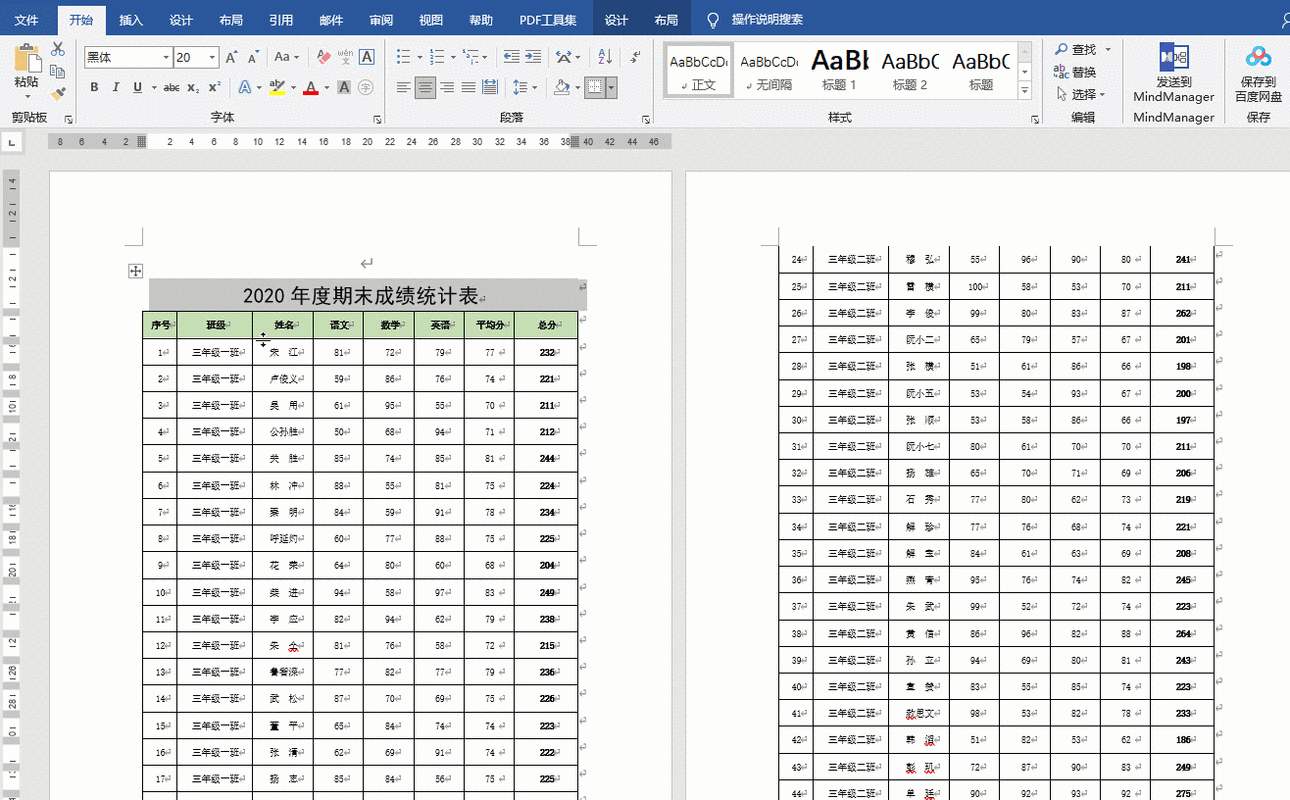
(图片来源网络,侵权删除)
标签: 设置










